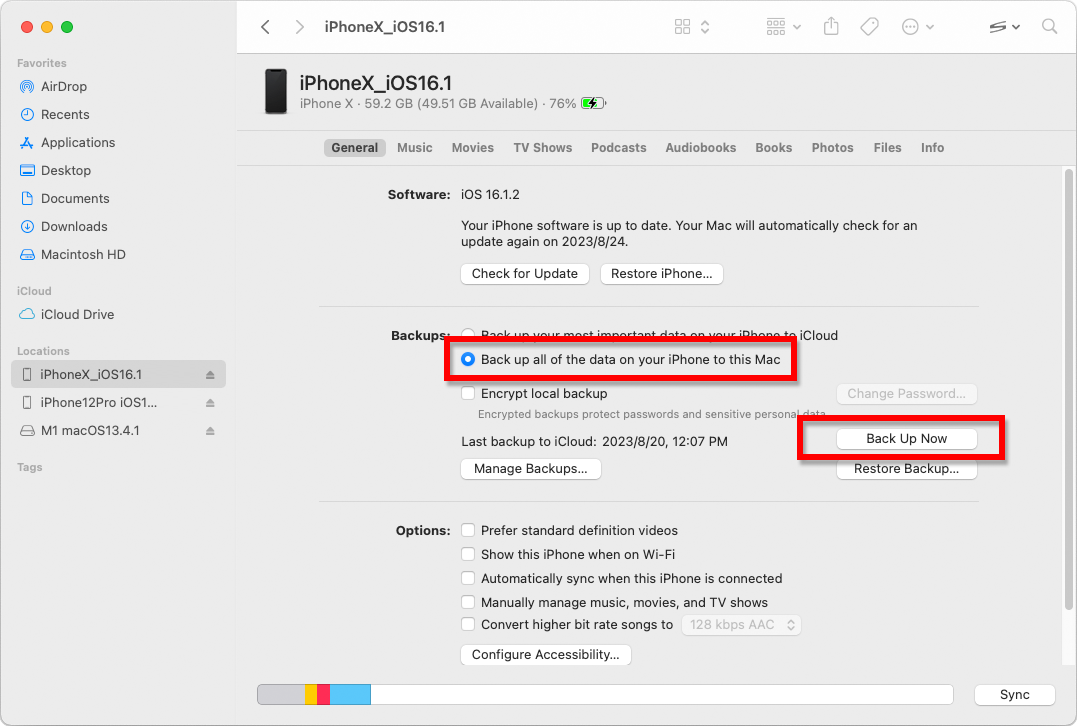Come eseguire il backup del tuo iPhone o iPad con iTunes o Finder?
Cosa è incluso nel backup di un computer iPhone/iPad?
Secondo Apple, un backup del computer di un iPhone o iPad include "quasi tutti i dati e le impostazioni del tuo dispositivo". Tuttavia, alcuni elementi non sono inclusi nel backup, come i contenuti di iTunes o App Store, MP3 importati, video, libri, foto, dati già presenti in iCloud, impostazioni Face ID o Touch ID, dettagli di Apple Pay e dati di Apple Mail.
Inoltre, se stai creando un backup non crittografato, non riceverai nemmeno i dati di attività, integrità e portachiavi.
È importante tenere presente queste esclusioni quando si considerano i contenuti di un backup del computer e assicurarsi che vengano utilizzati metodi alternativi per eseguire il backup dei dati non inclusi nel backup.
Inoltre, se stai creando un backup non crittografato, non riceverai nemmeno i dati di attività, integrità e portachiavi.
È importante tenere presente queste esclusioni quando si considerano i contenuti di un backup del computer e assicurarsi che vengano utilizzati metodi alternativi per eseguire il backup dei dati non inclusi nel backup.
Backup crittografati o non crittografati?
Apple offre agli utenti la possibilità di creare backup crittografati o non crittografati dei propri dispositivi su un computer.
I backup crittografati offrono una maggiore sicurezza e includono informazioni aggiuntive come password salvate, dati sanitari, impostazioni Wi-Fi, cronologia chiamate e cronologia siti web.
Per impostazione predefinita, iTunes o Finder non crittografano i backup.
Gli utenti devono scegliere attivamente l'opzione di crittografia, che crittograferà tutti i backup futuri e sovrascriverà i backup esistenti con una versione crittografata.
I backup crittografati offrono una maggiore sicurezza e includono informazioni aggiuntive come password salvate, dati sanitari, impostazioni Wi-Fi, cronologia chiamate e cronologia siti web.
Per impostazione predefinita, iTunes o Finder non crittografano i backup.
Gli utenti devono scegliere attivamente l'opzione di crittografia, che crittograferà tutti i backup futuri e sovrascriverà i backup esistenti con una versione crittografata.
Come effettuare un backup di iPhone o iPad utilizzando iTunes sul PC?
1. Collega il tuo iPhone o iPad al PC utilizzando un cavo USB. (Quando colleghi il tuo iPhone o iPad al PC, ti potrebbe essere richiesto di inserire il codice del dispositivo e autorizzare il computer. In questi casi, concedi l'autorizzazione richiesta sul tuo iPhone o iPad.)
2. Apri l'app iTunes.
3. Fai clic sul pulsante Dispositivo in alto a sinistra nella finestra di iTunes.
4. Se desideri creare un backup crittografato, seleziona l'opzione Crittografa backup locale. Oppure lascialo deselezionato per un backup non crittografato.
5. Se scegli un backup crittografato, ti verrà chiesto di creare una password. Ricordare questa password per accessi futuri. Una volta inserita la password, iTunes avvierà automaticamente il processo di backup.
6. Se hai scelto di creare un backup non crittografato, fai clic su Esegui il backup adesso per iniziare a creare un backup locale.
2. Apri l'app iTunes.
3. Fai clic sul pulsante Dispositivo in alto a sinistra nella finestra di iTunes.
4. Se desideri creare un backup crittografato, seleziona l'opzione Crittografa backup locale. Oppure lascialo deselezionato per un backup non crittografato.
5. Se scegli un backup crittografato, ti verrà chiesto di creare una password. Ricordare questa password per accessi futuri. Una volta inserita la password, iTunes avvierà automaticamente il processo di backup.
6. Se hai scelto di creare un backup non crittografato, fai clic su Esegui il backup adesso per iniziare a creare un backup locale.
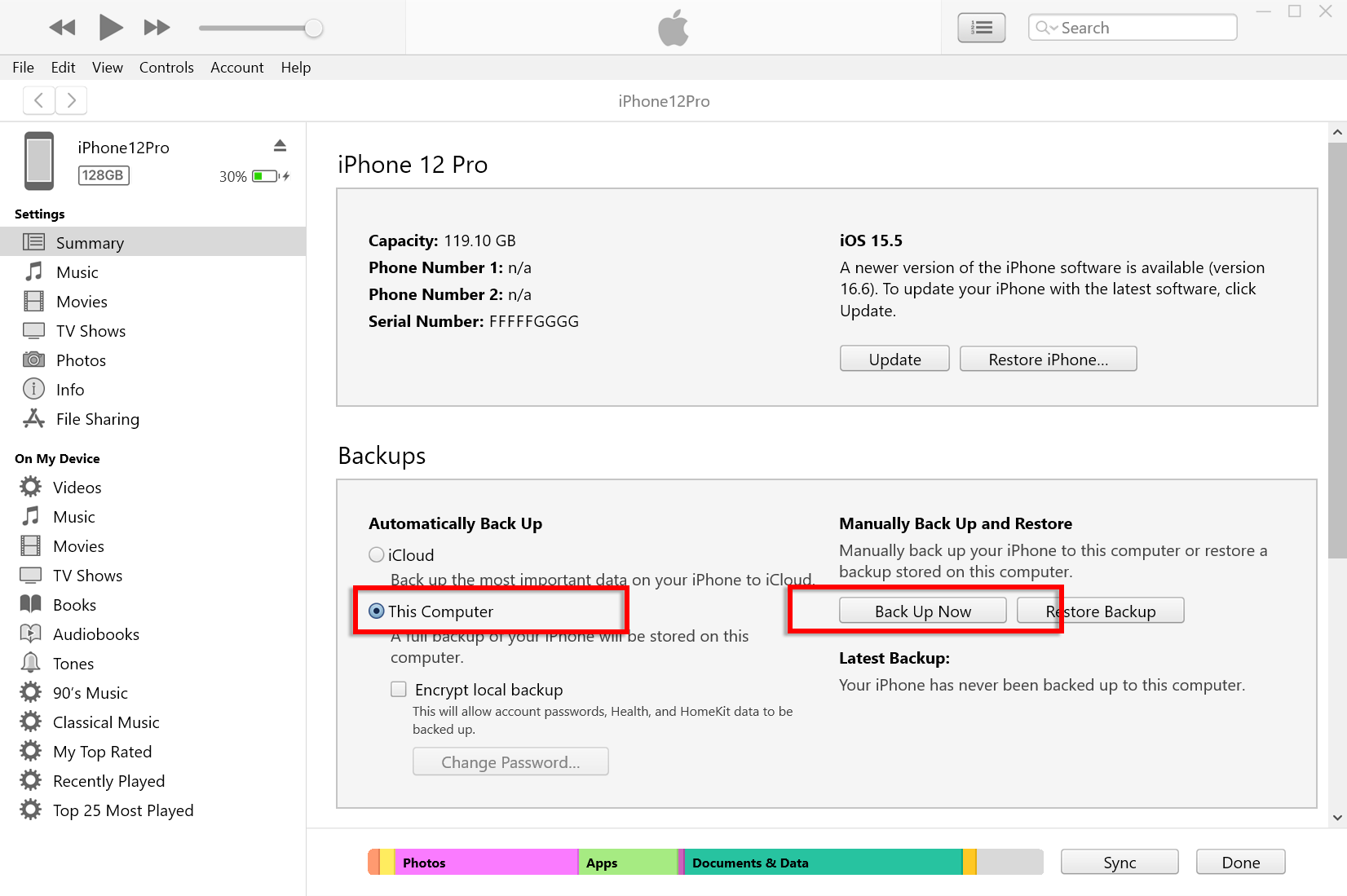
Come eseguire un backup di iPhone o iPad utilizzando Finder su Mac?
1. Collega il tuo iPhone o iPad al Mac utilizzando un cavo USB. Fornisci l'autorizzazione necessaria, ad esempio inserendo il passcode del dispositivo e autorizzando il computer se richiesto sul dispositivo.
2. Apri Finder sul tuo Mac.
3. Dal pannello di sinistra, seleziona il tuo dispositivo iPhone o iPad.
4. Nella scheda Generale troverai le opzioni di backup. Scegli "Esegui il backup di tutti i dati del tuo iPhone/iPad su questo Mac".
5. Se lo si desidera, selezionare l'opzione "Crittografa backup locale" per un backup crittografato. In alternativa, lascialo deselezionato per un backup non crittografato.
6. Per un backup crittografato, ti verrà richiesto di creare una password. Ricordare questa password per accessi futuri. Una volta inserito, iTunes avvierà automaticamente il processo di backup.
7. Se hai optato per un backup non crittografato, fai clic su "Esegui il backup adesso" per iniziare a creare un backup locale.
2. Apri Finder sul tuo Mac.
3. Dal pannello di sinistra, seleziona il tuo dispositivo iPhone o iPad.
4. Nella scheda Generale troverai le opzioni di backup. Scegli "Esegui il backup di tutti i dati del tuo iPhone/iPad su questo Mac".
5. Se lo si desidera, selezionare l'opzione "Crittografa backup locale" per un backup crittografato. In alternativa, lascialo deselezionato per un backup non crittografato.
6. Per un backup crittografato, ti verrà richiesto di creare una password. Ricordare questa password per accessi futuri. Una volta inserito, iTunes avvierà automaticamente il processo di backup.
7. Se hai optato per un backup non crittografato, fai clic su "Esegui il backup adesso" per iniziare a creare un backup locale.